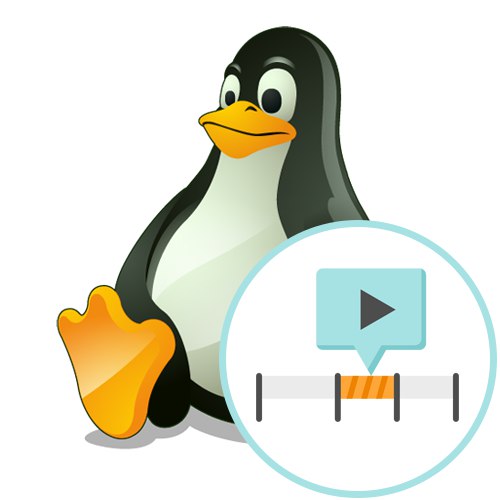
Wielu użytkowników, którzy właśnie przeszli na Linuksa, boryka się z problemami związanymi ze znalezieniem odpowiedniego oprogramowania. Kategorie takich aplikacji obejmują edytory wideo. W przypadku dystrybucji tego systemu operacyjnego nie znajdziesz profesjonalnych rozwiązań podobnych do Sony Vegas Pro lub Adobe Premiere Projednak niektóre firmy wciąż próbują tworzyć bardziej zaawansowane narzędzia do edycji filmów. Chodzi o to oprogramowanie, które zostanie omówione dalej.
Avidemux
Pierwszy na naszej liście to Avidemux. To oprogramowanie zostało zaprojektowane do wykonywania najprostszych zadań wideo i jest dostępne do bezpłatnego pobrania w systemach Linux i Windows. Avidemux zajmuje pierwsze miejsce, ponieważ zajmuje pierwsze miejsce w repozytoriach użytkowników, co oznacza, że jest popularnym edytorem wideo pod względem liczby pobrań. Jego interfejs jest zaimplementowany w postaci tylko jednego utworu, dlatego nie będzie działał, aby narzucić na obraz żaden efekt, tekst lub muzykę. Jednak nic nie powstrzyma Cię przed wycinaniem fragmentów i rozprowadzaniem ich w określonych miejscach lub sklejaniem kilku filmów w jeden. Jeśli przestudiujesz to rozwiązanie powierzchownie, praktycznie nie znajdziesz interesujących funkcji, ale tutaj musisz spojrzeć trochę głębiej.
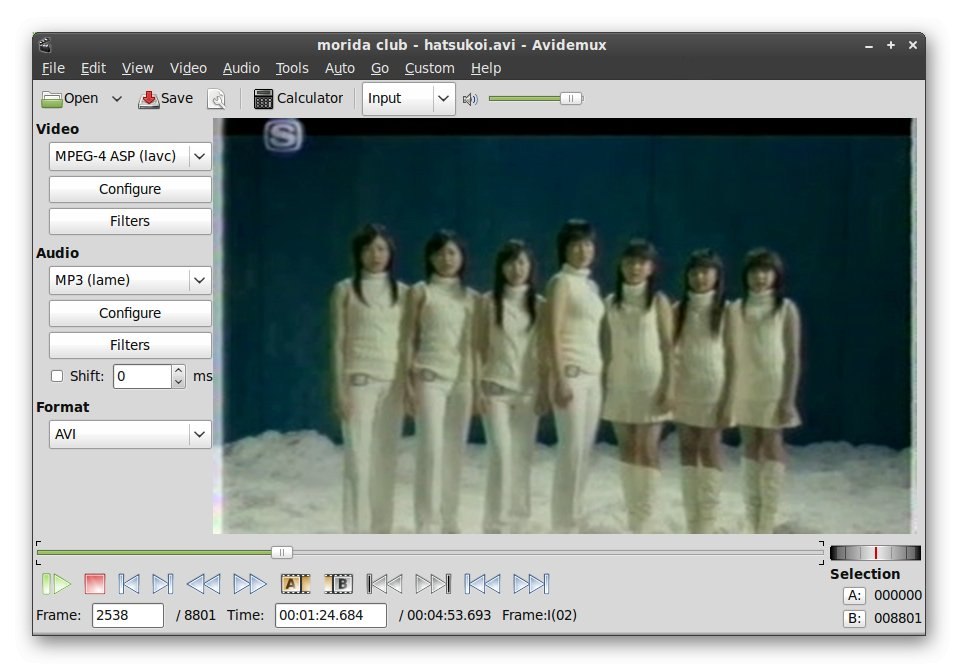
Każdy parametr, na przykład te same ustawienia ścieżki dźwiękowej, należy zbadać bardziej szczegółowo, otwierając osobne okno i menu kontekstowe. W Avidemux możesz utworzyć nowe kodowanie dźwięku, dodać drugą ścieżkę audio w żądanym miejscu, przesunąć dźwięk względem wideo w celu normalizacji i użyć niestandardowych wtyczek do różnych ulepszeń. W przypadku wideo sprawy mają się mniej więcej tak samo. Możesz znaleźć czarne ramki do ich dalszego usunięcia, zmienić konfigurację klatek kluczowych, przetworzyć obraz za pomocą wbudowanych lub dodatkowych komponentów i zmienić kodowanie. Po zakończeniu montażu wybierasz optymalny format zapisu, czyli Avidemux działa również jako konwerter. Jak już wspomniano, to narzędzie jest dostępne do pobrania za darmo, a także zawiera rosyjski język interfejsu, co będzie plusem dla wielu użytkowników.
Pobierz Avidemux z oficjalnej strony internetowej
OpenShot
OpenShot to bardzo profesjonalne rozwiązanie tworzone przez jedną osobę. Nacisk w tym oprogramowaniu został położony na jednoczesną łatwość obsługi i wszechstronność, co ostatecznie przyniosło popularność. Teraz w wielu dystrybucjach OpenShot jest domyślnym edytorem wideo, który już mówi o autorytecie tego produktu. Jeśli zwrócisz uwagę na poniższy zrzut ekranu, zobaczysz, że interfejs programu jest bardzo podobny do standardowego wyglądu typowych edytorów. Wszystkie narzędzia są rozmieszczone w różnych zakładkach, dzięki czemu na Twoich oczach nigdy nie ma nic zbędnego, a przejście do niezbędnych funkcji odbywa się jednym kliknięciem. OpenShot obsługuje dowolną liczbę ścieżek, więc możesz dodawać efekty, filtry, tekst i muzykę według własnego uznania.
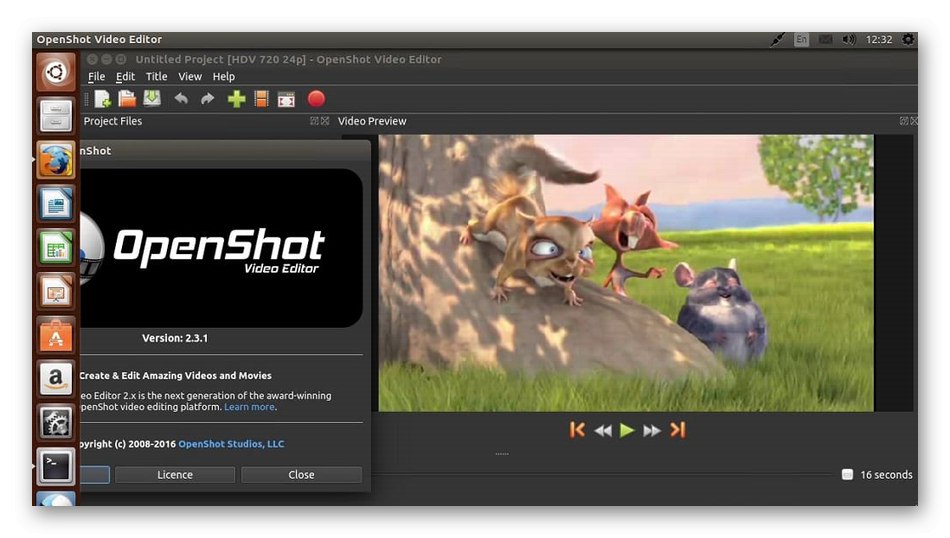
OpenShot ma wszystkie te standardowe i zaawansowane opcje, które chcesz widzieć domyślnie w dowolnym edytorze wideo. Dodatkowo odnotowujemy udaną integrację ze środowiskami graficznymi różnych dystrybucji. Pozwala to na dodawanie treści poprzez zwykłe przeciąganie i upuszczanie plików, oszczędzając znaczną ilość czasu. Dostępna jest również funkcja dodawania elementów 3D z różnymi ustawieniami, przekształcająca projekt. Obsługiwane są wszystkie znane formaty plików, więc nie będzie żadnych problemów z ich otwarciem. Jedyną wadą jest brak języka rosyjskiego, ale obecnie trwa aktywny rozwój radykalnie nowego zespołu, więc wciąż jest nadzieja na pojawienie się lokalizacji.
Pobierz OpenShot z oficjalnej strony
Jeśli powyższy link do pobrania programu Ci nie odpowiada, zalecamy skorzystanie z oficjalnych repozytoriów. Aby to zrobić, musisz uruchomić odpowiednie polecenia w konsoli. Po prostu skopiuj poniższe linie i wklej je jeden po drugim do terminala.
sudo add-apt-repository ppa: openshot.developers / ppa
sudo apt-get update
sudo apt-get install openshot-qt
Edytor filmów Flowblade
Kolejny przedstawiciel, o którym chcemy dziś porozmawiać, nazywa się Flowblade Movie Editor i pod względem funkcjonalności jest prawie tak dobry, jak profesjonalne rozwiązania dla systemu operacyjnego Windows. W tym oprogramowaniu masz możliwość pracy z edytorem wielościeżkowym, dodawania muzyki, filmów i zdjęć we wszystkich obsługiwanych formatach, a także tworzenia napisów, dostosowywania czcionki i przejść do własnych potrzeb. Paski narzędzi są podzielone na znane zakładki, więc korzystanie z nich nie powinno mieć żadnych problemów. Wystarczy przejść do jednej z sekcji, aby rozpocząć pełną interakcję z obecnymi tam elementami.
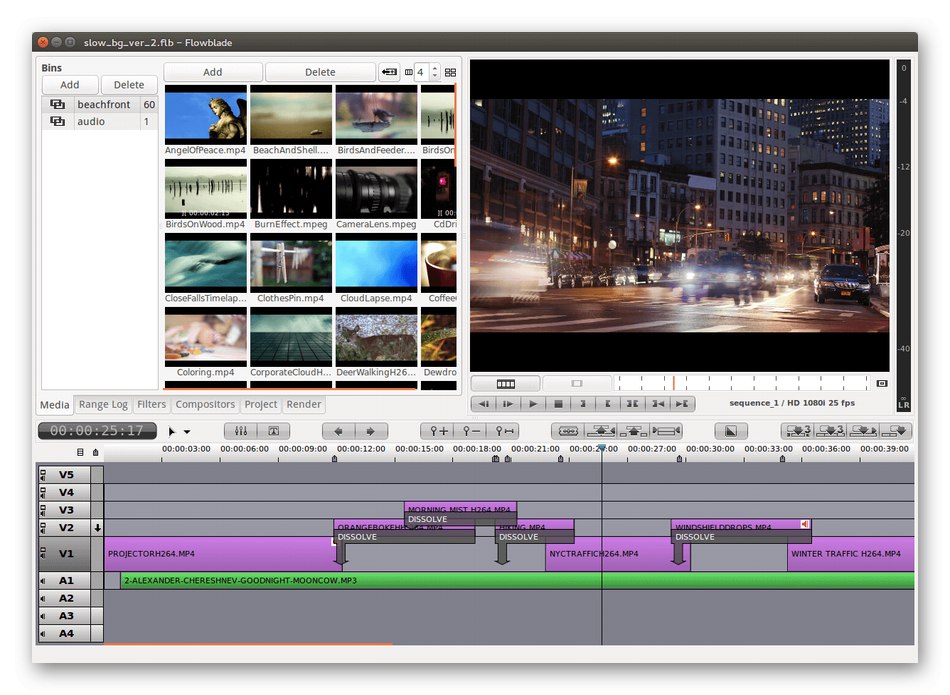
Przyjrzyjmy się teraz bliżej tym samym narzędziom. Od razu zauważamy ogromną wbudowaną bibliotekę z efektami, przejściami i filtrami. Istnieją również specjalne opcje przetwarzania dźwięku, które pozwalają całkowicie zmienić poziom percepcji muzyki. Jeśli jednak pojawiła się potrzeba dokładnego dostrojenia, możesz skorzystać z rozbudowanego korektora. Okno podglądu działa całkiem poprawnie i posiada wszystkie wymagane przyciski do sterowania, więc na pewno nie będzie żadnych trudności z oceną dostępnego materiału. Z minusów wyróżnia się brak miniatur z fragmentami wideo na torze. Wszystko, co musisz zrobić, to nawigować po nagraniu tylko po jego nazwie lub przesuwać suwak, aby wyświetlić klatkę w trybie podglądu. Na oficjalnej stronie internetowej twórców Flowblade Movie Editor znajduje się kilka wprowadzających filmów. Są przydatne jako materiały szkoleniowe podczas eksploracji tego rozwiązania.
Pobierz Flowblade Movie Editor z oficjalnej strony internetowej
Zyje
LiVES to jeden z najbardziej niezwykłych programów dzisiejszego materiału, którego twórcą jest Gabrielle Finch. W wąskich kręgach znany jest jako artysta wideo. Od dłuższego czasu zainteresował się tworzeniem własnej aplikacji na Linuksa, która pozwoliłaby mu zrealizować wszystkie jego pragnienia. Wkrótce po dyskusjach i rozwoju świat ujrzał pierwszą wersję LiVES. Wciąż pojawiają się aktualizacje tego oprogramowania, a początkującym coraz trudniej jest zrozumieć konkretną implementację niektórych narzędzi. Główną cechą oprogramowania jest podział na dwa tryby pracy. Pierwszy nazywa się Edycja klipu: tutaj zmieniasz poszczególne sekcje tego samego wideo, stosując różne efekty, przycinając i przenosząc zawartość. Drugi tryb nosi nazwę Multitrack i jest standardowym edytorem obsługującym wiele ścieżek.
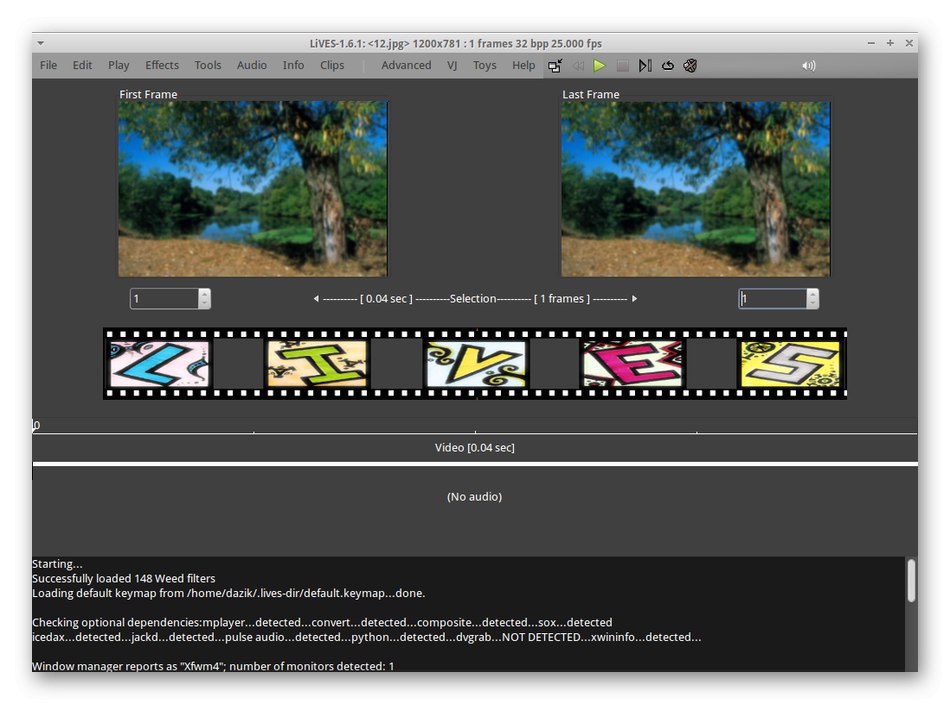
Teraz nie będziemy się rozwodzić nad standardowymi narzędziami LiVES, ponieważ wszystkie odpowiadają temu, o czym już wspomniano wcześniej. Lepiej skupić się na wyjątkowych możliwościach. Pierwszym jest wybranie źródła do przechwytywania wideo. Użyj pamięci lokalnej, przenosząc plik do programu lub kamery internetowej, DVD lub YouTube. Większość innych edytorów wideo nie pozwala użytkownikowi na wybór źródła. Jeśli istnieje kilka kopii programu znajdujących się w tej samej sieci lokalnej lub na komputerach połączonych za pośrednictwem specjalnych serwerów, uzyskasz stamtąd dostęp do przechwytywania wideo. Po pomyślnym zaakceptowaniu pliku jest on dalej przetwarzany i nadawany, co pozwala na interakcję z projektami na jednym komputerze i odtwarzanie na zupełnie innym urządzeniu. Jednak pełna realizacja takiego pomysłu jest możliwa tylko przy mocnym serwerze.
Pobierz LiVES z oficjalnej strony internetowej
Jeśli po zainstalowaniu recenzowanej aplikacji zauważysz, że brakuje pewnych funkcji, należy je dodać z oficjalnego repozytorium za pomocą tylko jednej komendy. Aby to zrobić, biegnij "Terminal" i wejdź sudo add-apt-repository ppa: noobslab / apps.
Kdenlive
Jeśli masz pulpit KDE, zdecydowanie powinieneś sprawdzić rozwiązanie o nazwie Kdenlive. Jest precyzyjnie nastawiony na interakcję z tą powłoką, obsługując dużą liczbę przydatnych funkcji, na przykład szybkie dodawanie klipów poprzez przenoszenie. Jednak ten edytor wideo nadaje się również do innych skórek, dlatego radzimy zapoznać się z nim bardziej szczegółowo. Jeśli spojrzysz na poniższy obrazek, zobaczysz, że interfejs Kdenlive jest zaimplementowany zgodnie z tą samą zasadą, co w innych analogach. Poniżej znajduje się edytor wielościeżkowy, w którym możesz umieszczać ścieżki o różnej zawartości, jednocześnie przeglądając ich miniatury. Przyborniki są podzielone na osobne zakładki i wyskakujące menu na górnym pasku. Większość z nich jest również wywoływana przez naciśnięcie klawiszy skrótu, więc praca w Kdenlive będzie wygodna.
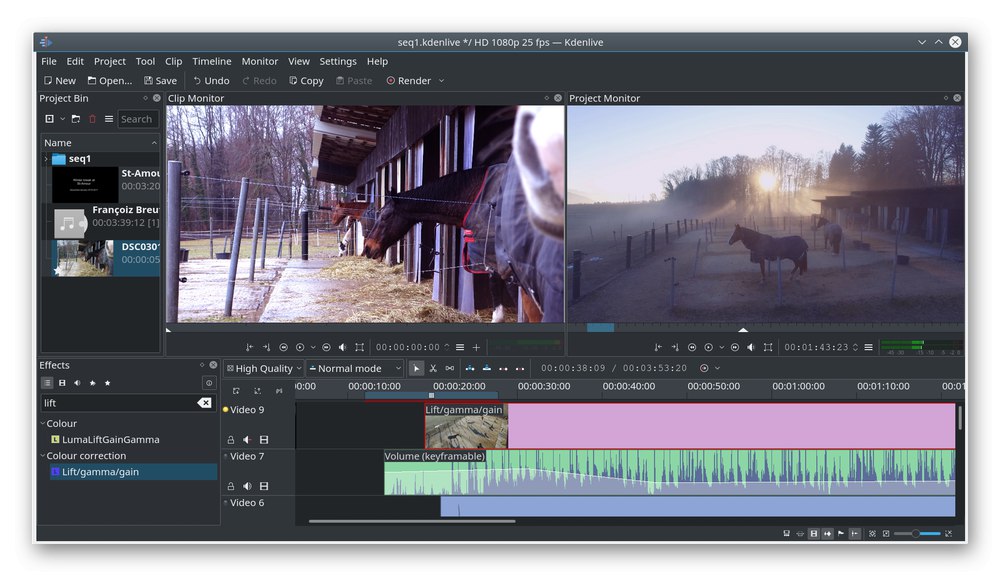
Dzięki wbudowanemu konwerterowi Kdenlive możesz łatwo eksportować filmy w różnych formatach w momencie ich zapisywania, wybierając optymalne kodeki. Jeśli z tym programem będzie pracować jednocześnie kilku użytkowników lub wykonywane zadania są diametralnie różne, warto stworzyć różne profile, ustawiając optymalne ustawienia dla każdego z nich. Po uruchomieniu Kdenlive otworzy się menu przełączania i wszystkie zmiany zostaną natychmiast zastosowane. Wydajność tego oprogramowania też jest na poziomie, bo nawet na słabych komputerach obróbka wideo nie zajmuje dużo czasu, chyba że oczywiście dodałeś ogromną ilość efektów i ustawiłeś jakość na 4K. Aby szybko renderować takie projekty, potrzebujesz komputera z najwyższej półki. Na oficjalnej stronie Kdenlive znajdziesz wszystkie niezbędne linki i polecenia do zainstalowania tej aplikacji.
Pobierz Kdenlive z oficjalnej strony internetowej
Dodatkowo zauważamy, że Kdenlive jest również dostępny w Application Center, co pozwoli ci szybko pobrać oprogramowanie na twój komputer. Możesz także użyć poleceń, pobierając archiwum z oficjalnego repozytorium. Ułożyliśmy je dalej i wystarczy skopiować każdy wiersz i wkleić je jeden po drugim do konsoli.
sudo add-apt-repository ppa: sunab / kdenlive-release
sudo apt-get update
sudo apt-get install kdenlive
Lightworks
Hobbyści i zaawansowani użytkownicy, którzy edytują wideo w systemie Windows, z pewnością słyszeli o Lightworks. Jego programiści wydają wersję dla różnych dystrybucji Linuksa, bez ograniczania ogólnej funkcjonalności. Lightworks jest pozycjonowanym jako rozwiązanie profesjonalne i jest aktywnie wykorzystywane w wielu studiach. Tutaj znajdziesz wszystkie standardowe funkcje, o których mówiliśmy wcześniej, ale ich implementacja jest nieco inna. Na przykład dodano więcej palet kolorów w celu dostosowania efektów, czcionek i dodatkowych opcji wizualnych. Edycja w czasie rzeczywistym jest jeszcze łatwiejsza dzięki szybkiemu przetwarzaniu klatek i możliwości umieszczania wielu podglądów obok siebie. Jeśli chodzi o pozostałe ustawienia interfejsu, Lightworks w tym zakresie umożliwia utworzenie unikalnej konfiguracji, ponieważ wszystkie obecne bloki można przenosić i zmieniać ich rozmiar zgodnie z życzeniem użytkownika. Ścieżki na osi czasu nie mają żadnych ograniczeń, co pozwala dodać kilkanaście wideo, audio, efektów i obrazów do jednego projektu, umieszczając je w różnych liniach i ustawiając osobiste ustawienia dla każdego. Ostatnią rzeczą, na którą chcielibyśmy zwrócić uwagę w interfejsie, są przyciski wizualne, katalogi i przyciski opcji. Wszystko to w każdej kategorii narzędzi do obróbki jest wykonane w najbardziej zrozumiałym i przyjaznym dla użytkownika stylu, dzięki czemu nawet początkujący szybko zrozumie zasady zarządzania wszystkimi komponentami.
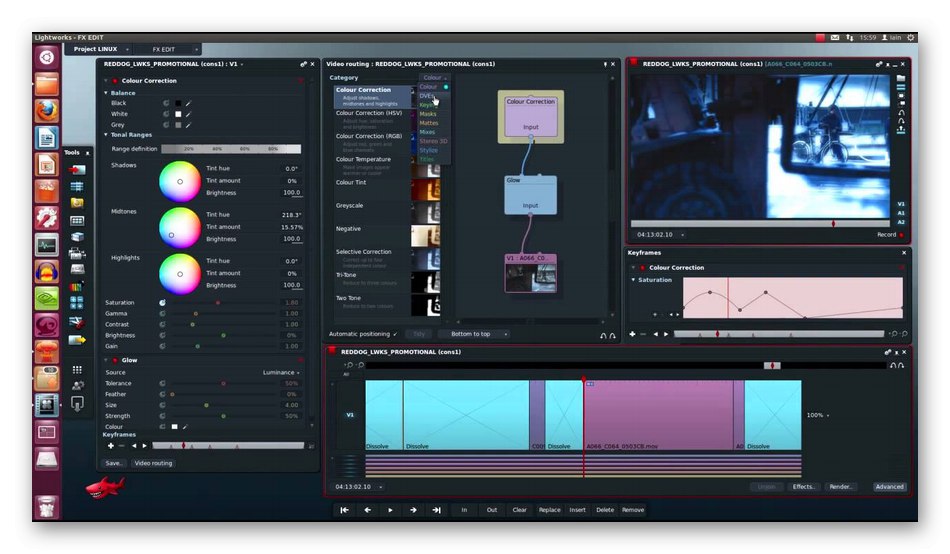
Porozmawiajmy teraz o funkcjonalności omawianego rozwiązania. Nie będziemy nawet brać pod uwagę standardowych opcji, ponieważ dla każdego użytkownika powinno być jasne, że podstawowe narzędzia są zdecydowanie obecne w profesjonalnym oprogramowaniu. Najpierw przejrzyjmy oś czasu. Jak powiedzieliśmy, tutaj może być nieograniczona liczba utworów. Wybierz kolor dla każdego z nich, podpisz lub dostosuj podgląd, by nie zmylić się ogromną ilością materiałów. Po dodaniu filtrów lub pewnych ustawień do określonych ścieżek nie będzie problemów, ponieważ w tym celu po lewej stronie każdej ścieżki wyświetlane są specjalne wyskakujące menu. Wybierz kilka linii przed rozpoczęciem edycji, a wszystkie zmiany zostaną zastosowane do wszystkich tych plików jednocześnie. Elementy dodane na wideo, takie jak tekst, efekty lub obrazy, można zmieniać bezpośrednio w oknie podglądu, dostosowując rozmiar, kąt obrotu, przezroczystość i położenie. Na stronie internetowej Lightworks znajdziesz wiele pomocnych samouczków, w których programiści wyjaśniają, jak działają nietypowe i złożone narzędzia. Istnieją również łącza do pobrania pakietów DEB lub RPM do instalacji w systemie Linux.
Pobierz Lightworks z oficjalnej strony
Pitivi
Następny darmowy edytor wideo nazywa się Pitivi i koncentruje się na hobbystach, ponieważ istnieje wiele przydatnych narzędzi, ale nie wystarczają one do zaspokojenia potrzeb profesjonalistów. Jeśli zwrócisz uwagę na poniższy zrzut ekranu programu, zauważysz, że interfejs jest podzielony na kilka bloków. Pierwsza z lewej zawiera listę wszystkich dodanych plików multimedialnych, a także druga zakładka o nazwie Biblioteka efektów... Przejdź do niego, aby wyświetlić listę wszystkich dostępnych efektów i filtrów, a następnie, jeśli to konieczne, zastosuj je do wybranego fragmentu. Taka implementacja biblioteki wszystkich elementów jest wygodna, ponieważ można od razu dodać folder z plikami, a następnie zdecydować, które elementy dodać do ścieżek iw jakiej kolejności. W środku znajduje się małe menu, w którym można dostosować wybrane obiekty, takie jak tekst lub działanie efektu. Pomoże to uniknąć konieczności ciągłego otwierania dodatkowych okien, które będą nachodzić na cały obszar roboczy. Po prawej stronie standardu znajduje się okno podglądu ze zwykłymi kontrolkami. Wszelkie dodane przejścia i szczegóły nałożone na główne wideo są natychmiast wyświetlane tutaj. Cały wynik jest zarezerwowany dla edytora wielościeżkowego. Jak widać, nie ma w tym nic niezwykłego, a wideo jest pokazane z podglądem, który nie będzie się mylić w obfitości materiałów.
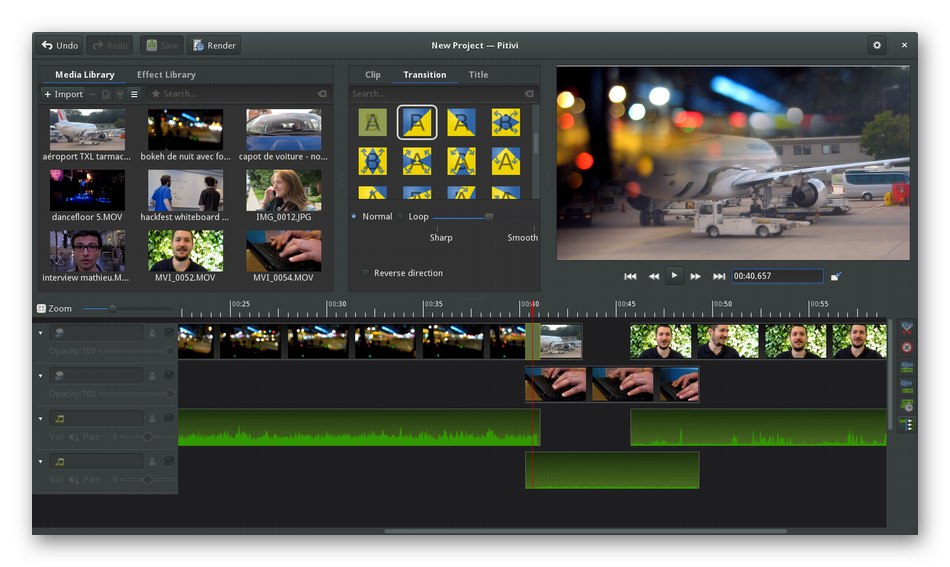
Poruszmy temat ogólnej funkcjonalności, ponieważ powyższy nacisk położono specjalnie na implementację interfejsu. Każdy efekt, tekst lub dodatkowy element w Pitivi można dostosować zgodnie z życzeniem użytkownika. Jak wspomniano wcześniej, na środku ekranu znajduje się specjalna sekcja. Ustawia parametry przezroczystości, prędkość odtwarzania, animację, korekty kolorów i wiele więcej, w zależności od wybranego narzędzia. Tworząc projekt, określasz jego ogólną konfigurację w specjalnym menu, które zostanie otwarte. Tam możesz wybrać proporcje, rozdzielczość wideo i liczbę klatek. Jeśli w przyszłości planujesz odtworzyć materiały na konkretnym urządzeniu, wystarczy wybrać przygotowany wcześniej szablon z optymalnymi ustawieniami dla konkretnego sprzętu. Zwróć też uwagę na ciekawą funkcję, jaką jest automatyczne odłączanie ścieżki dźwiękowej podczas dodawania wideo. Pozwala to wygodnie sterować dźwiękiem oddzielnie, przenosić go, kopiować lub wykonywać inne czynności edycyjne. Aby zainstalować Pitivi, skorzystaj z instrukcji z oficjalnej strony internetowej, aw Ubuntu wystarczy wpisać polecenie sudo apt-get install pitivi i potwierdź pobieranie archiwów.
Pobierz Pitivi z oficjalnej strony internetowej
Shotcut
Shotcut to mało znana, ale bardzo zaawansowana opcja edycji filmów w systemie Linux. Zawiera absolutnie wszystkie funkcje, których potrzebują profesjonalni użytkownicy. Interfejs jest jednak zaprojektowany w prosty i znajomy sposób, dzięki czemu nawet początkujący szybko zorientuje się wszystkie podstawowe ustawienia i zapamięta położenie narzędzi na panelach. Główną cechą wyglądu jest zmienność przy użyciu przygotowanych skór. Wystarczy przejść do ustawień, aby wyświetlić wszystkie dostępne opcje i wybrać tę, która Ci odpowiada. Oprócz tego dostępne są opcje innych ustawień interfejsu. Za ich pomocą można włączać lub wyłączać wyświetlanie elementów, dodawać istniejące menu, przenosić je czy przekształcać. Jednak pewne zakotwiczenie jest nadal obecne, więc nie będziesz w stanie umieścić określonego panelu w absolutnie żadnym miejscu. Realizacja osi czasu i jej wizualnych przycisków jest dokładnie taka sama, jak w innych zaawansowanych rozwiązaniach, co widać na poniższym zrzucie ekranu.
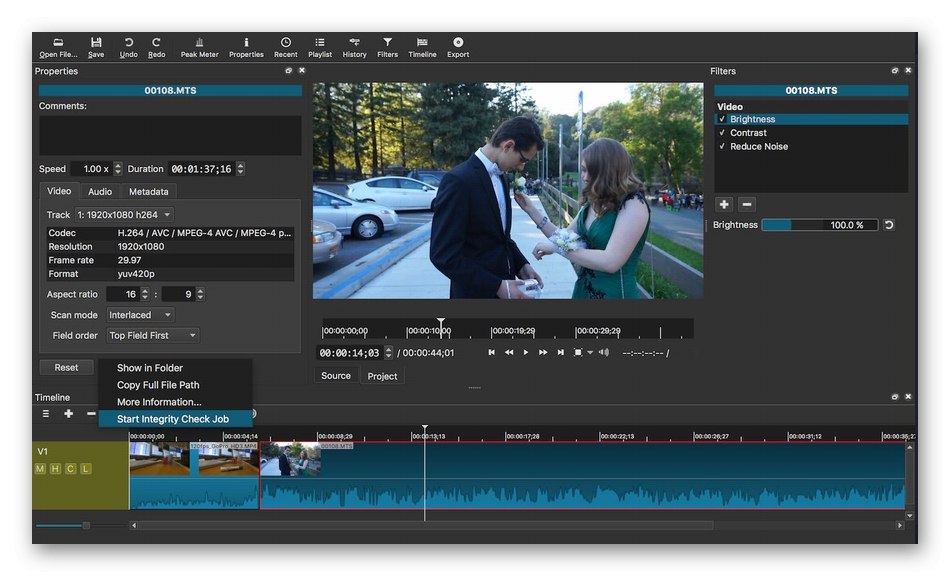
Shotcut zawiera gotowe ustawienia, które pozwalają za pomocą kilku kliknięć stworzyć gotowy projekt obróbki dla przesłanych materiałów. Takie konfiguracje sprawdzają się przy przetwarzaniu w określonym stylu lub konieczności zapisywania wideo na określonych urządzeniach, na przykład tabletach czy smartfonach z niepopularnymi ustawieniami rozdzielczości ekranu. Jeśli istnieje potrzeba przechwytywania wideo z ekranu, kamery internetowej lub urządzenia podłączonego przez HDMI, ta procedura jest również możliwa w tym oprogramowaniu i ma elastyczne ustawienia. Istnieją jednak pewne wady Shotcut. Pierwszy z nich polega na braku rosyjskiego języka interfejsu, więc będziesz musiał zrozumieć znaczenie każdego przycisku, tłumacząc go z angielskiego. Po drugie, w oficjalnych repozytoriach dystrybucji nie ma plików, a program można pobrać tylko jako archiwum z oficjalnej strony internetowej. Należy pamiętać, że to archiwum nie wymaga instalacji, po rozpakowaniu oprogramowanie jest gotowe do uruchomienia.
Pobierz Shotcut z oficjalnej strony internetowej
Cinelerra
Cinelerra jest dzisiaj ostatnim przedstawicielem naszego artykułu. Umieściliśmy go w tym miejscu, ponieważ pod względem funkcjonalności i implementacji interfejsu graficznego jest znacznie gorszy od poprzednich wersji, chociaż jest również dystrybuowany bezpłatnie. Teraz wygląd Cinelerry wydaje się przestarzały i niezrozumiały, ponieważ wszystkie główne przyciski odpowiedzialne za wywoływanie funkcji są zebrane w jednym panelu u góry nad edytorem torów. Jednak istnieje również kilka dodatkowych paneli, które wyświetlają listę dodanych plików i bibliotekę wbudowanych efektów. Panele te można zmieniać lub przesuwać w dowolny sposób, co ułatwia zarządzanie oprogramowaniem. Ścieżka audio w wideo jest wyświetlana osobno, ale nie jest wyprowadzana na osobną ścieżkę, co czasami stwarza niewielką niedogodność podczas pracy z tym składnikiem materiału.
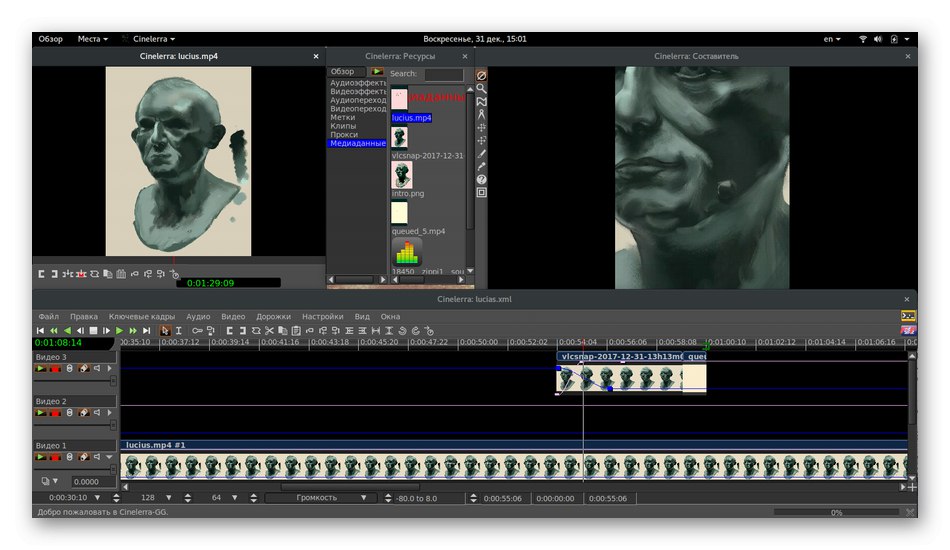
Pamiętaj, że Cinelerra oferuje nieograniczone efekty nakładek i warstwy muzyczne. W takim przypadku edycję każdej warstwy można przeprowadzić osobiście i ich ogólny układ. Te opcje sprawiają, że to rozwiązanie jest bardziej odpowiednie do zastosowań profesjonalnych. Obejmuje to renderowanie z transkodowaniem skompresowanych i nieskompresowanych klatek. Nie musisz pobierać oddzielnie wszystkich efektów muzycznych i wideo, ponieważ są one domyślnie wbudowane w bibliotekę oprogramowania. Niestety, Cinelerra nie można pobrać z oficjalnych repozytoriów, więc będziesz musiał przejść do strony, korzystając z poniższego linku, aby pobrać archiwum, rozpakować i zainstalować je wygodną metodą.
Pobierz Cinelerra z oficjalnej strony internetowej
To były wszystkie edytory wideo, o których chcieliśmy porozmawiać w dzisiejszym materiale. Jak widać, wśród dostępnych bezpłatnych opcji można znaleźć aplikację, która zaspokoi zarówno potrzeby amatorskie, jak i profesjonalne.